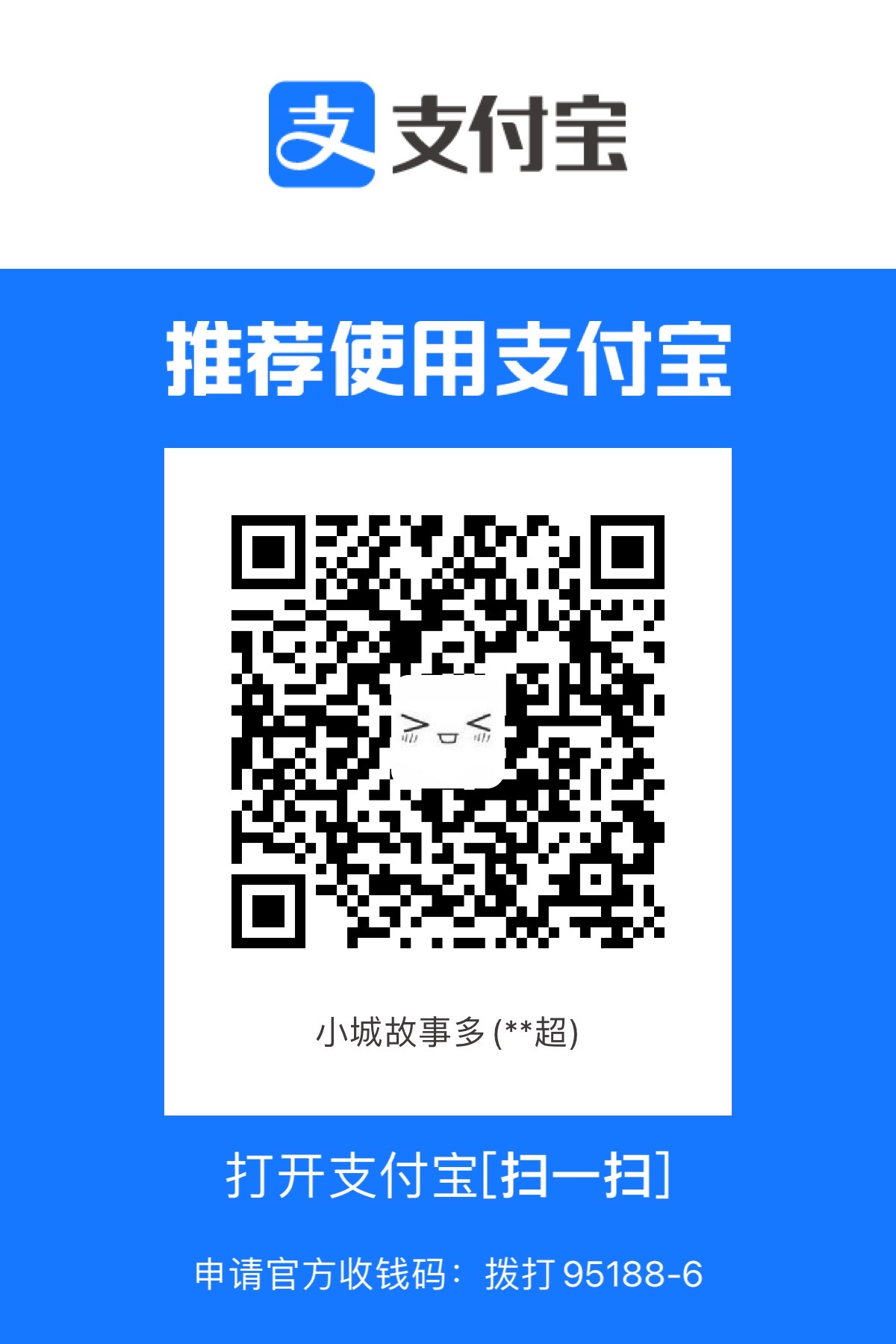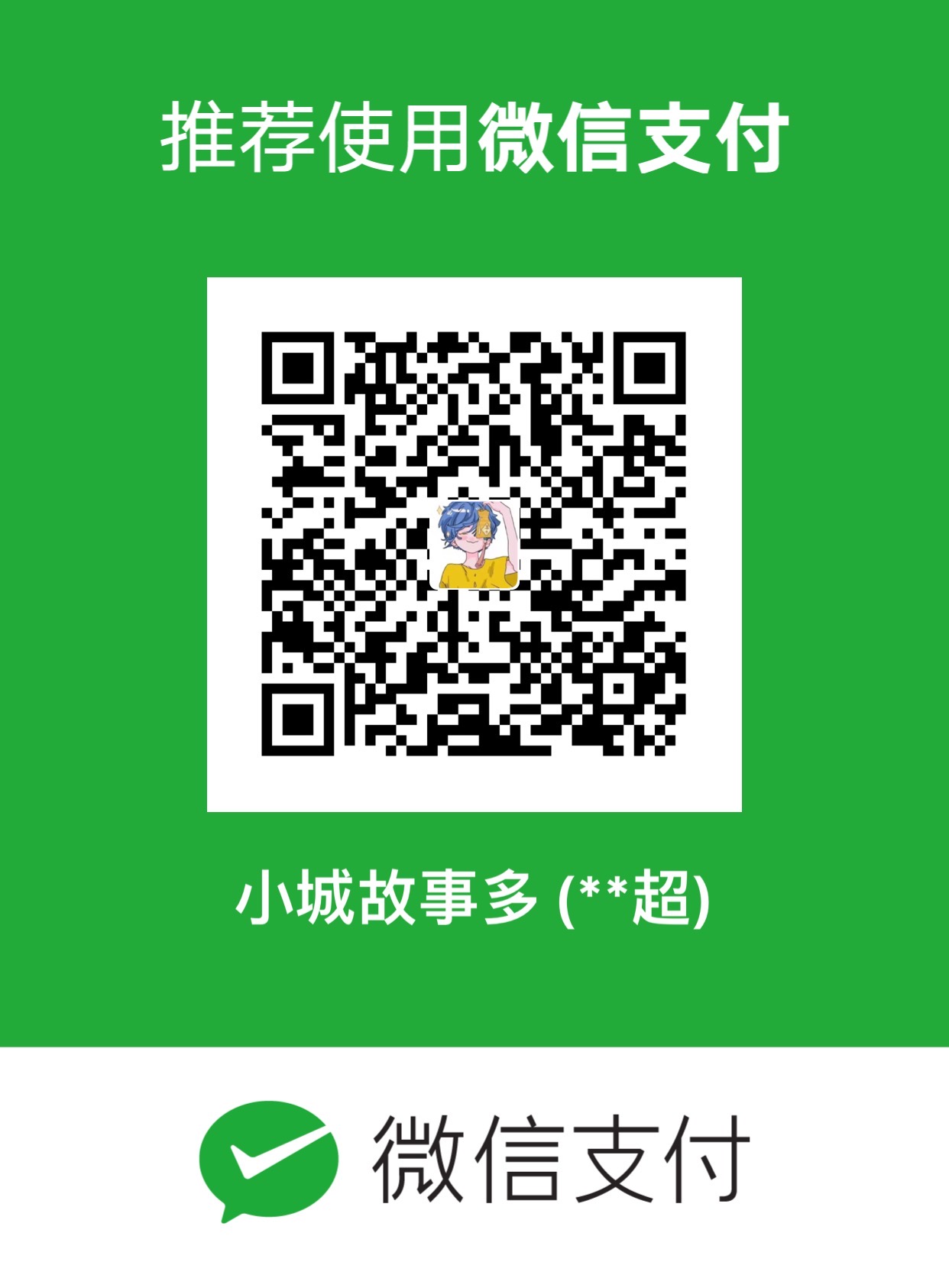【JIRA】Docker部署
JIRA 是澳大利亚的 Atlassian 公司的一款缺陷跟踪管理系统,为针对缺陷管理、任务追踪和项目管理的商业性应用软件。
官网是:https://www.atlassian.com/zh/software/jira
参考网站:docker-atlassian-jira-software
注意:本教程只能用作学习用途,请勿用于商业用途,建议购买正版应用。
安装docker
创建目录用于存放相关文件
1
2mkdir jira_docker
cd jira_docker创建 dockerfile,内容如下
1
2
3
4
5
6
7
8
9FROM atlassian/jira-software:8.20.3
USER root
# 将代理加入容器
COPY "atlassian-agent.jar" /opt/atlassian/jira/
# 设置启动加载代理包
RUN echo 'export CATALINA_OPTS="-javaagent:/opt/atlassian/jira/atlassian-agent.jar ${CATALINA_OPTS}"' >> /opt/atlassian/jira/bin/setenv.sh下载编译好的代理,放到当前目录下
下载完后的当前目录文件如下
1
2
3
4
5
6➜ jira_docker tree
.
├── atlassian-agent.jar
└── dockerfile
0 directories, 2 files构建镜像
1
docker build -t jira_remake:latest .
使用以下命令运行容器
1
2
3
4
5
6
7
8
9# 全新安装就需要删除之前的容器,包括他的volumes
docker rm --volumes --force "jira-container"
# 创建容器
docker run --restart=always -d --name "jira-container" \
-p 8333:8080 \
-e TZ="Asia/Shanghai" \
-m 4096M \
-v jiraVolume:/var/atlassian/application-data/jira \
jira_remake:latest访问网站
选择语言,右上角
Language,选择中文(中国),然后点击保存选择
我将设置它自己,挺奇怪的翻译,应该是我将自己设置它,然后点击下一步数据库先选择
内置 (用于演示和试用评估),然后点击下一步,等一会儿设置应用程序的属性
- 程序标题:Jira
- 模式:私有
- 基本URL:
http://localhost:8333
我直接保持默认了,然后点
下一步填写许可证
记录网页上的服务器ID:
BMDJ-1NM3-WR7U-Z5VP然后使用代理生成许可证
1
2
3
4java -jar atlassian-agent.jar \
-d -m test@test.com -n BAT \
-p jira -o http://localhost:8333 \
-s BMDJ-1NM3-WR7U-Z5VP其中
B1S9-3FYW-I6R7-M2RJ是服务器IDtest@test.com是邮箱,需要换成自己的http://localhost:8333是访问地址,需要换成自己的然后回车,会出来一大串字符
1
2
3
4
5
6
7
8
9
10
11
12
13
14
15
16
17
18====================================================
======= Atlassian Crack Agent v1.3.1 =======
======= https://zhile.io =======
======= QQ Group: 30347511 =======
====================================================
Your license code(Don't copy this line!!!):
AAAB7A0ODAoPeJyNU11vokAUfedXkOyjwfJh8SOZZBUwZVfQKta0byNeZbbIkJlBS399B8FsW41pM
iEZcs+555x759cKNqoLsWr2VcMYmPbAslRnEammbhrKjgFkCc1zYO0JiSHjEJU5hHgPyJkGgTd3/
OFEcRhgQWjmYgGoAmqGqZl95QbEBR4zklcotMxSsidCCklrgLou1USInA/u7t4TkkKbUCXAJBOQ4
SwG7y0nrGy69fqa3pVH+UcYPqv0NqSmDid+4Eeeq4TFfg1sul1yYBxpxlncDa6c0U0Ri3Z10Tjdi
iNm0L4gulGLY0EOgAQr4EuWn//fgEtV2AHpmtWlTTxPsnFlzlQWxfp/jKcS74DT4jQMtMUpb+i/E
03ZDmeE13VV0jLolMY4TSgXg55lWYpDMyFlejL2FAng4nf1acd0X1NexNCIe8A8QYFzdMbjKUxfy
vk9a61nz3rr4W/UT1l5HJcje5g80u1wvGrNaCt/dLPobfb+yqyw07WH6Q6husUPU1oIzCpntd9mr
L6LJr678EJtYtgdvdvpWX1LN4wvW3JtMRfADsAkfBS4fzQjDCxtNe8utZf7p5nyCuU5fMPW9a4uo
7r6Si73b1awOMEcvr+Rz+DThHJGeGNaykdXLDSjOSkfDaMPs45IhzAsAhRxgI1fb/bEoGhkATgF1
9qMSCnRWQIUUq1GAzUs1eXf564W1CtPDeigyfM=X02nb将下面这一串复制到页面中,然后点击
下一步,等他配置许可证完成设置管理员账户,然后点击
下一步设置电子邮件通知
后面的应该都会弄了
问题纠错
使用反向代理 https 访问时 dashboard 出现错误
给出以下环境变量然后重新部署容器
1
2
3-e ATL_PROXY_NAME=xxx.org \
-e ATL_PROXY_PORT=443 \
-e ATL_TOMCAT_SCHEME=https \要不然改容器里面的文件,然后重启容器后,会被脚本覆盖掉
Confluence
dockerfile
1
2
3
4
5
6
7
8
9FROM atlassian/confluence:7.6
USER root
# 将代理加入容器
COPY "atlassian-agent.jar" /opt/atlassian/confluence/
# 设置启动加载代理包
RUN echo 'export CATALINA_OPTS="-javaagent:/opt/atlassian/confluence/atlassian-agent.jar ${CATALINA_OPTS}"' >> /opt/atlassian/confluence/bin/setenv.sh构建
1
docker build -t confluence_remake:latest .
部署
1
2
3
4
5
6
7
8docker run -d \
-v confluence:/var/atlassian/application-data/confluence \
--name="confluence" \
-p 8090:8090 \
-p 8091:8091 \
--link jira \
--link postgres_12 \
confluence_remake生成许可证同上,将 -p 后的参数设置为
conf1
java -jar atlassian-agent.jar -d -m test@test.com -n BAT -p conf -o http://192.168.254.4:8090 -s BIEH-K7OZ-O6AW-2PLM
【JIRA】Docker部署